
テーマが決まったら作業を進めていきます。
作業順は以下の通りです。
① 写真を決めトリミング(構図も決める)
② フォトショップの「ポスタリゼーション」で
4・5.6階調の画像を作成(加工)
③ ②を出力した紙をベースに線図をおこす
④ 線図をコピーし配色検討
⑤ 配色検討しながら必要であれば線図修正
⑥ 色順・色数を決めていく(ナンバリング)
⑦ 紙の色名・番号に落としてゆく
①まずはセレクトした写真をベースに構図を決め
(正方形に収める構図にしました)
写真の清流の水の流れが見えるような水のライン
を拾う必要があります。
② 今回はフォトショップというPCの画像編集
ソフトを試してみることにしました。
画像データをフォトショップで開き、画像の階調
画像の階調を下げる「ポスタリゼーション」
という機能で幾つかの加工画像を創りました。
具体的には階調4・5・6位に加工した画像です
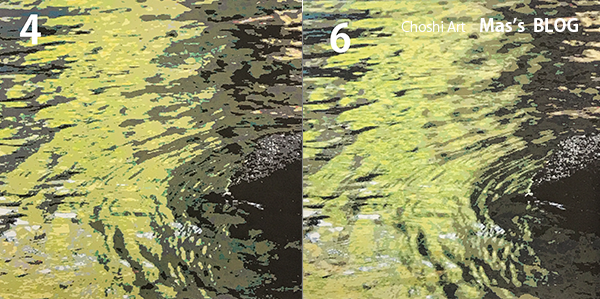
③ その画像をプリントアウトして各エリアで
最も水の流れを感じる…
最適なラインが拾えそうな画像を選び
1つ1つ線を拾い・アレンジして線図をおこし
最終的に全体の線図にまとめまていきます。
この線図に起す作業は根気よくコツコツと…
焦らず気長にやることがポイントです。
ある意味一番骨の折れる作業なんですが
この線図の取り方で
作品イメージが大きく変わることもあります。
④⑤
線図が出来たらそれを何枚かコピーし
マーカーで色を載せ、色分けを検討します。

線図が出来たらそれを何枚かコピーし
マーカーで色を載せ、色分けを検討しますが
この時に色の順番を考え出来るだけ彫り易く
パーツが落ちない様に考えながら検討します。
必要であれば線図のライン(線のつなぎ方)も
も修正していきます。
また、色の組み合わせを変えたパターンなども
いくつか検討してみます。
意外な色も組み合わせが思いもよらぬイメージが
出ることもありますからね。
今回は元写真に近い緑で行くことにしました。
⑥ 今回は比較的小さな作品(A4短手寸法x2)
なので、色数(枚数)も少なめにして
水面の表現を出来るだけ繊細にすることを意識
して線図を起こしていきました。
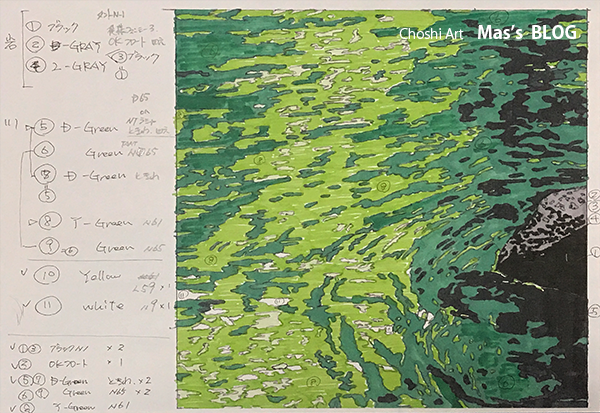
今回はどれくらい細かい切り抜きが出来るかも
チャレンジテーマの1つです!
⑦ ここまでで下絵ほぼ完成ですが
次にマーカーで配色した色をNTラシャ紙や
TANT紙の色名色番号に落とし込んでいきます。
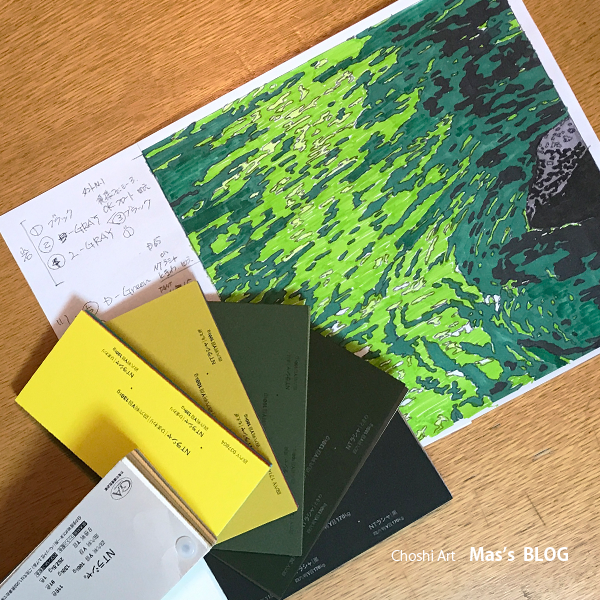
これも結構悩みどころです。
紙の色見本とマーカーで描いた下絵を見ながら
近い色をセレクトしていきます。
ピッタリ合う色はまずないので
近い色を選んでいきますが
隣り合う色とのコントラストや色相の差が
イメージしていたものより強すぎたり弱すぎたり
どちらかに振りながら色を決めバランスを見ます
色は都内に来る色や面積によって
見え方が変わります。
また、朝・昼・夕・夜(蛍光灯・白熱灯)でも
大きく見え方が変わります。
自然な見え方で判断するなら出来るだけ昼光
午前9時~午後2時くらいで見るのがベストです
私は夜に色を選ぶことが多いのですが
その場合は、夜1度色を選択し次の日の午前に
もう1度確認してから決めるようにしています。
教室などでは蛍光灯・展示会ではスポットライト
(白熱灯)が多いので一応両方の高原で確認し
不都合がないか確認しておくと良いです。
特に微妙な合わせ色で見せ場を作っている作品は
なおさらですね。
色が決まったら紙を買いに行きますが
今回の私の作品は、以前の作品で余った紙が
結構あったのでその中からセレクトし決めました
それほど微妙なトーン表現は狙ってませんので。
コントラストを明確に、パターンがはっきり
見えることを意識しています。
また今回は結構 細かく複雑なラインで描いている
ので深さは求めない作品にしました。











